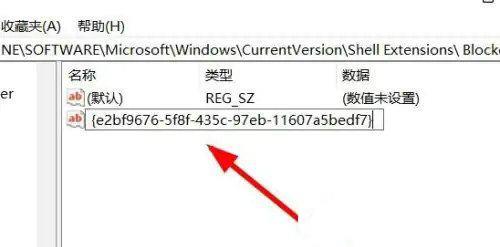一般情况下,在打开电脑中的文件时,都是以默认打开方式打开,有些用户想要更换其他打开方式,但是一选择打开方式,电脑就会卡死,不知道怎么回事,应该怎么处理呢?针对这一
一般情况下,在打开电脑中的文件时,都是以默认打开方式打开,有些用户想要更换其他打开方式,但是一选择打开方式,电脑就会卡死,不知道怎么回事,应该怎么处理呢?针对这一问题,本篇带来了详细的解决方法,分享给大家,一起看看吧。
Win11无法选择文件打开方式解决方法:
1、win+r打开运行窗口,在窗口栏中点击输入regedit命令。
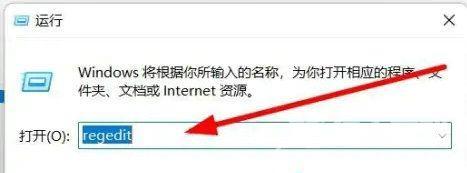
2、在打开的窗口中依次点击计算机HKEY_LOCAL_MACHINESOFTWAREMicrosoftWindowsCurrentVersionShell Extensions路径,在弹出的界面中选择Shell Extensions点击新建选项。
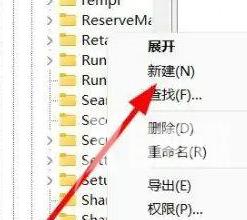
3、在下拉的设置界面中,点击选择项设置选项。
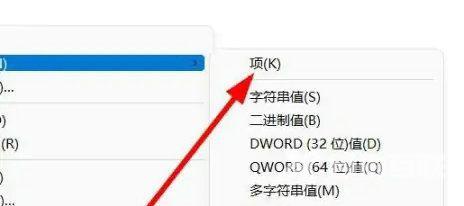
4、在弹出的窗口中,点击将文件夹命名为Blocked选项。
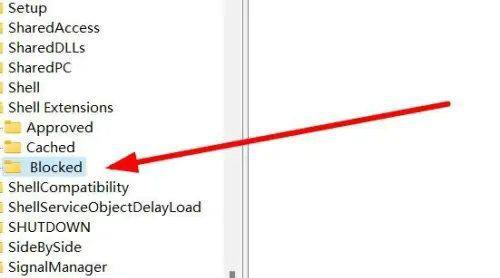
5、右键点击设置选项,点击选择新建字符串值选项。
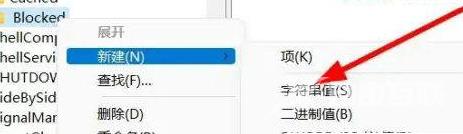
6、在跳转窗口中,点击输入{e2bf9676-5f8f-435c-97eb-11607a5bedf7}命令即可完成。